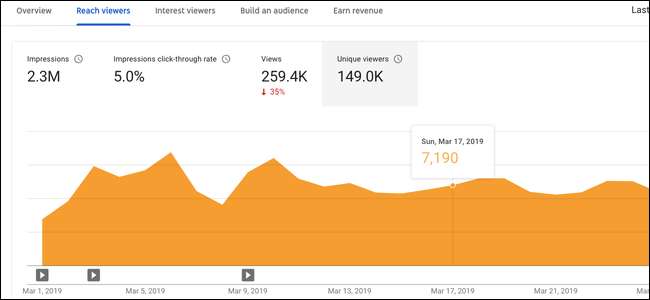
O novo Estúdio de Criação do YouTube saiu da versão beta e agora é o estúdio padrão para todos os usuários. Ele é organizado de maneira muito diferente e tem muito mais recursos e análises para você examinar.
O painel
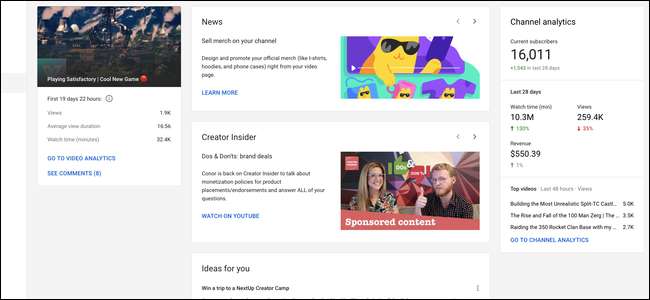
O painel não é muito útil em seu estado atual. No momento, isso mostra apenas como está o desempenho de seu vídeo mais recente, bem como uma visão geral do desempenho de seu canal. Existem mais cartões de notícias do YouTube e seu boletim informativo Creator Insider, que parece que está apenas ocupando espaço.
Esperançosamente, o YouTube adicionará mais cartões e a capacidade de personalizar o painel no futuro. Até então, você provavelmente desejará descer mais na barra lateral para encontrar algo útil.
A nova página do Analytics
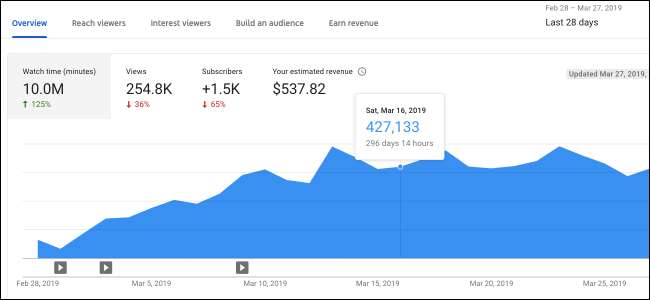
Talvez a maior e melhor mudança no novo estúdio, a página Analytics é uma atualização significativa da péssima análise que o YouTube costumava ter. As análises antigas não eram muito detalhadas e levavam um ou dois dias para serem atualizadas. A nova análise é atualizada principalmente em tempo real, mais rápido do que a contagem de visualizações do vídeo. Qualquer coisa que não seja em tempo real é atualizada por hora, exceto a receita, que geralmente leva um dia para se descobrir.
A página de visão geral é a primeira coisa que você verá. Isso mostra estatísticas básicas sobre seu canal em um gráfico ao longo do tempo. O período padrão é “Últimos 28 dias”, mas você pode alterar o período no menu no canto superior direito.
O gráfico em si é dividido em quatro guias, que você pode alternar conforme desejar. Todas as outras páginas de análise são dispostas da mesma maneira, com vários gráficos sobre cada tópico. Você também pode passar o mouse sobre o gráfico para ver as estatísticas específicas daquele dia.
Em seguida, vem a guia “Alcançar visualizadores”, que inclui estatísticas sobre impressões e taxa de cliques, mas é resumida muito bem por este gráfico abaixo do gráfico principal.
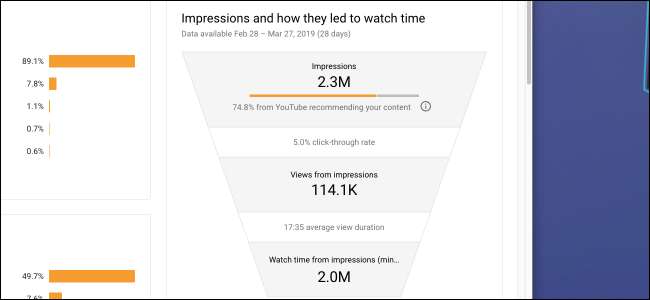
Essa pirâmide de impressões, visualizações e tempo de exibição é essencialmente como o algoritmo do YouTube funciona. Maximize sua taxa de cliques e a duração média da visualização, e o YouTube dará a você mais impressões, o que lhe dá mais visualizações, o que lhe dá mais tempo de exibição. O tempo de exibição é tudo o que importa, não as visualizações; afinal, se alguém fica mais tempo no YouTube, fica exposto a mais anúncios.
A próxima guia é “Visualizadores de interesse”, que rastreia a duração média da visualização.
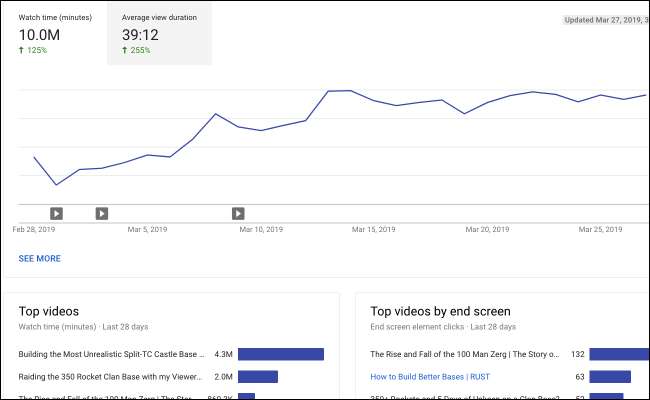
Há um cartão na parte inferior que mostra quais vídeos da tela final têm melhor desempenho, mas, além disso, não é a mais útil das páginas.
A guia “Construir um público” mostra estatísticas sobre seus telespectadores e rastreia assinantes. É bom olhar para os dados demográficos de seus visitantes, mas esta página é principalmente estática.
A guia Receita pode ser o que você clica com mais frequência. Ele mostra várias estatísticas sobre a monetização de seu canal, quantos espectadores veem anúncios em seus vídeos e quanto você ganha por mil reproduções (CPM).

É importante observar aqui que seu CPM não é seu real CPM. É baseado em quantas reproduções monetizadas o YouTube oferece, o que representa apenas uma pequena porcentagem de suas visualizações. Portanto, a matemática não faz sentido se você estiver apenas multiplicando CPM por visualizações.
O período de tempo padrão para esta guia ainda é "Últimos 28 dias", que não é o que você deseja. Uma vez que o Adsense só paga uma vez por mês por tudo o que você fez naquele mês, convém mudar para o mês atual para ver quanto você ganhou desde seu último pagamento.
A nova lista de vídeos
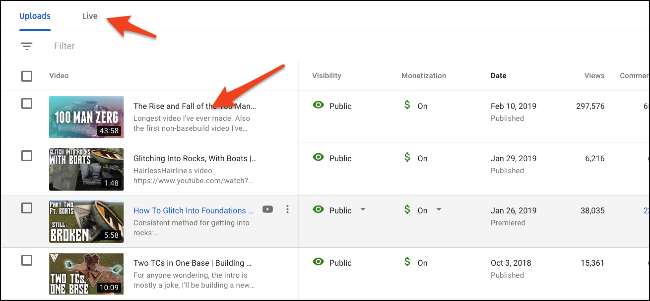
Clique no botão “Vídeos” na barra lateral para navegar até a lista de vídeos. Esta página mostra uma visão geral de todos os seus vídeos, incluindo visualizações, número de comentários e curtidas e outras informações.
Uma mudança em relação ao antigo estúdio é que os uploads são separados das transmissões ao vivo. Você precisará clicar na guia "Ao vivo" para encontrar seus vídeos ao vivo anteriores, que são dispostos da mesma forma que seus uploads.
Para ver mais informações sobre um vídeo, clique na miniatura ou no título da lista.
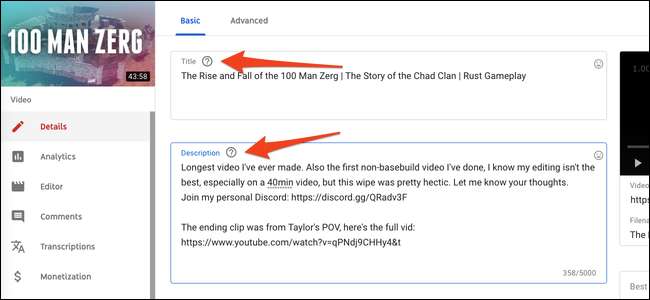
A nova página de detalhes do vídeo é bem diferente. A barra lateral mudará e você verá a miniatura do seu vídeo em cima dela. Você encontrará opções familiares para alterar o título e a descrição e, mais adiante, encontrará opções para alterar a miniatura, as tags, a visibilidade e as telas finais de seu vídeo.

Na barra lateral, você verá três páginas principais, a primeira delas com análises específicas de vídeo.
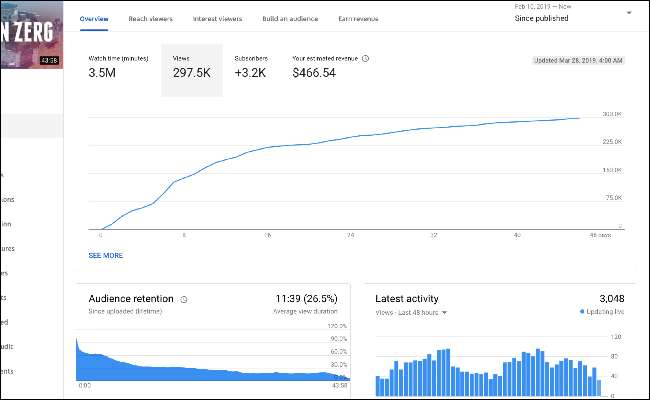
Esta página é semelhante à página principal de análise, mas tem algumas opções específicas de vídeo. Uma adição útil é o gráfico de retenção de público - você pode ver onde as pessoas param de assistir ou pular, o que é útil para descobrir o que seus espectadores gostam.
Mais abaixo está a página do editor, que contém um editor de vídeo muito básico. Você não pode realmente edite os vídeos depois de carregados, então este editor contém apenas opções para cortar ou desfocar o conteúdo que já está no vídeo ou adicionar música (ou bips).
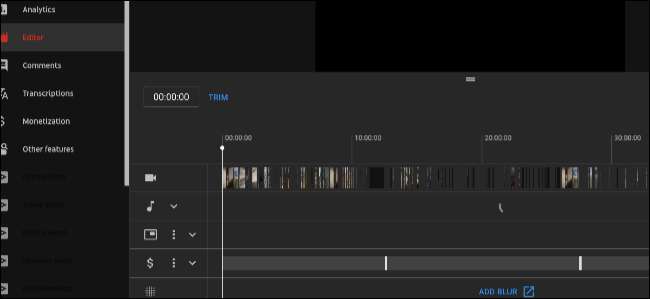
Em seguida, está a guia Comentários, que substitui a guia Comunidade do antigo estúdio. Isso mostra comentários específicos do vídeo e permite que você responda às pessoas do estúdio.
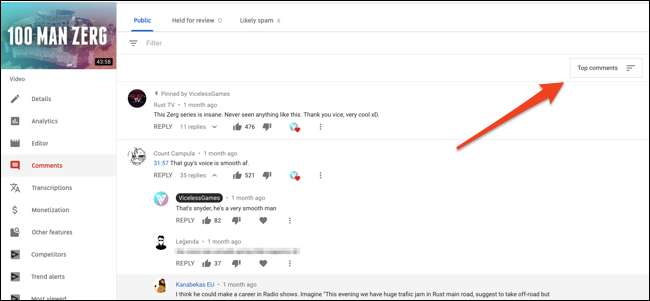
Para ver novos comentários, clique no botão classificar no canto superior direito e classifique por “Novos comentários”. Você também pode pesquisar comentários com a caixa de filtro ou ver os comentários que o YouTube considera spam (o que às vezes inclui pessoas inocentes que postam links, portanto, vale a pena dar uma olhada de vez em quando).
Outras características
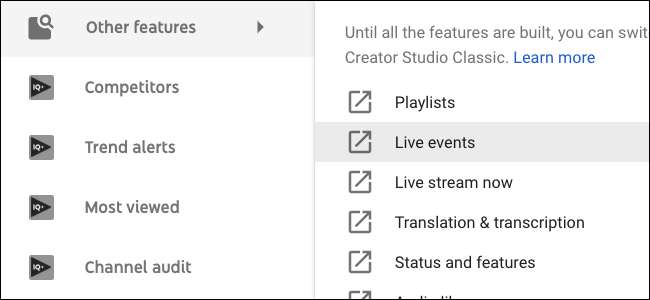
Além de vídeos e análises, você encontrará opções de monetização, configurações de canal, configurações de direitos autorais e configurações para os moderadores de sua comunidade. O estúdio é bastante amplo, então dê uma olhada por si mesmo para ter uma noção de onde tudo está.
A maioria das outras configurações e páginas do antigo painel do criador foram mescladas no novo estúdio. Tudo o que ainda está faltando, você encontrará na guia "Outros recursos" na barra lateral principal e poderá usar o estúdio clássico até que o YouTube comece a construir novas versões deles.
Se você não gosta, pode voltar

Se você se opõe completamente à mudança, pode voltar para o estúdio “Clássico”. Basta clicar no botão “Creator Studio Classic” na parte inferior da barra lateral do novo estúdio. Isso definirá o Classic studio como o padrão, embora você sempre possa usar o novo selecionando “Studio Beta” no menu da conta.







